Windows 11 24H2: 5 cambiamenti che amerai SUBITO! 🚀😍
Microsoft ha annunciato all'inizio di quest'anno che avrebbe rilasciato Windows 11 24H2 come prossimo importante aggiornamento del sistema operativo, in sostituzione di Windows 12. L'aggiornamento è ora disponibile! 🎉 Presenta diverse modifiche interessanti. Tra tutte, condivido qui le 5 modifiche che più mi sono piaciute in questa nuova versione.
1 Nuovi formati di file compressi
In precedenza, Windows offriva solo opzioni limitate per la compressione dei file. Ogni volta che era necessario aprire un file compresso diverso da ZIP, come ad esempio RAR, era necessario installare un programma di terze parti. Tuttavia, con l'aggiornamento Windows 11 23H2, Microsoft ha introdotto la possibilità di aprire ed estrarre ulteriori formati di file compressi in Windows 11, tra cui i file TAR e 7z. 📁
Con l'aggiornamento di Windows 11 24 ore su 24, 7 giorni su 7, Microsoft ha aggiunto la possibilità di creare archivi 7zip, TAR e Zip. Per esplorare le nuove opzioni di compressione, basta fare clic con il pulsante destro del mouse su un file, selezionare "Comprimi in" e verranno visualizzate tutte le nuove opzioni disponibili. 👍
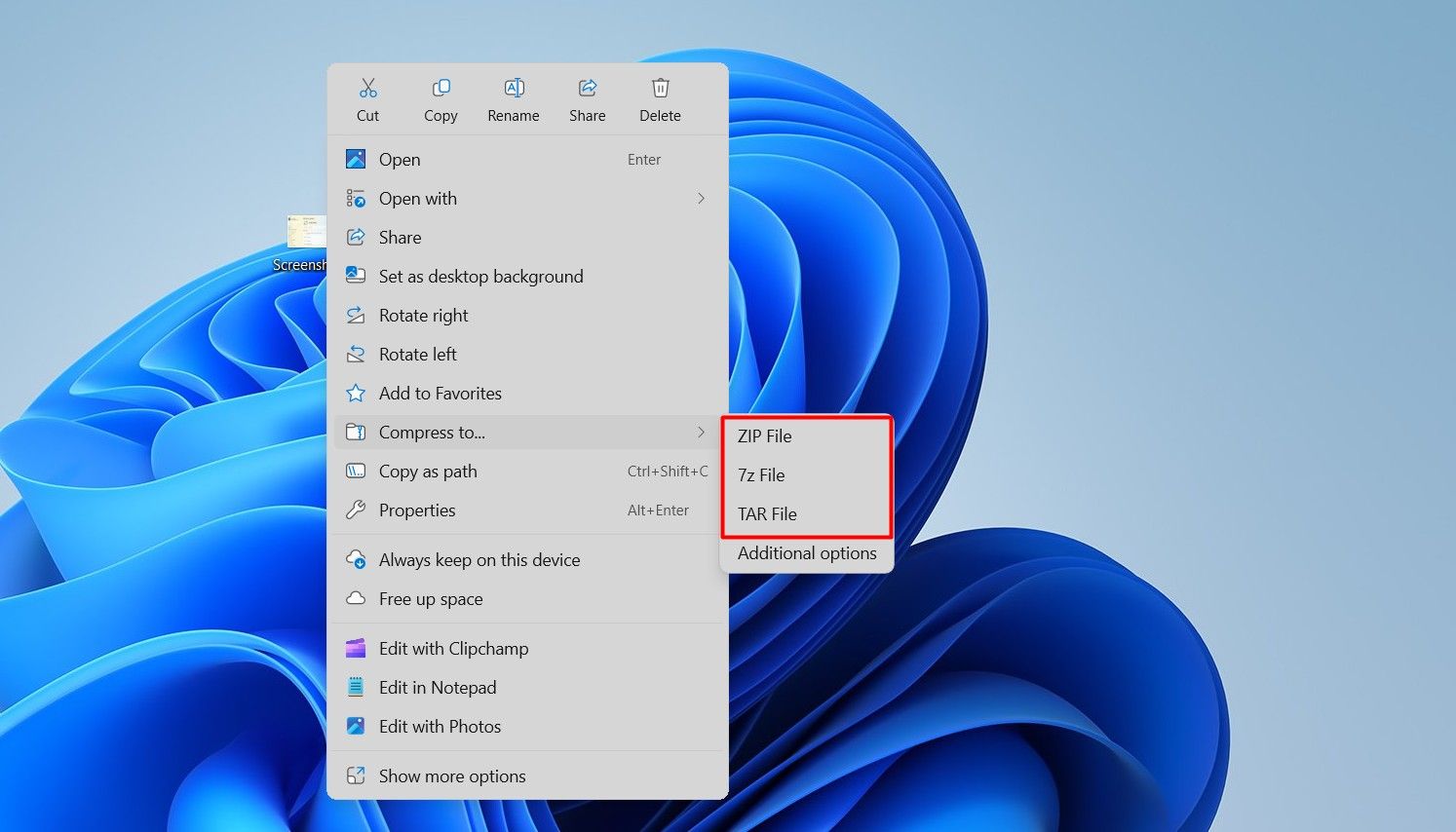
Inoltre, puoi cliccare su "Opzioni aggiuntive" per personalizzare ulteriormente la compressione dei file, ad esempio modificando il formato del file, il metodo di compressione e il livello di compressione. 🔧
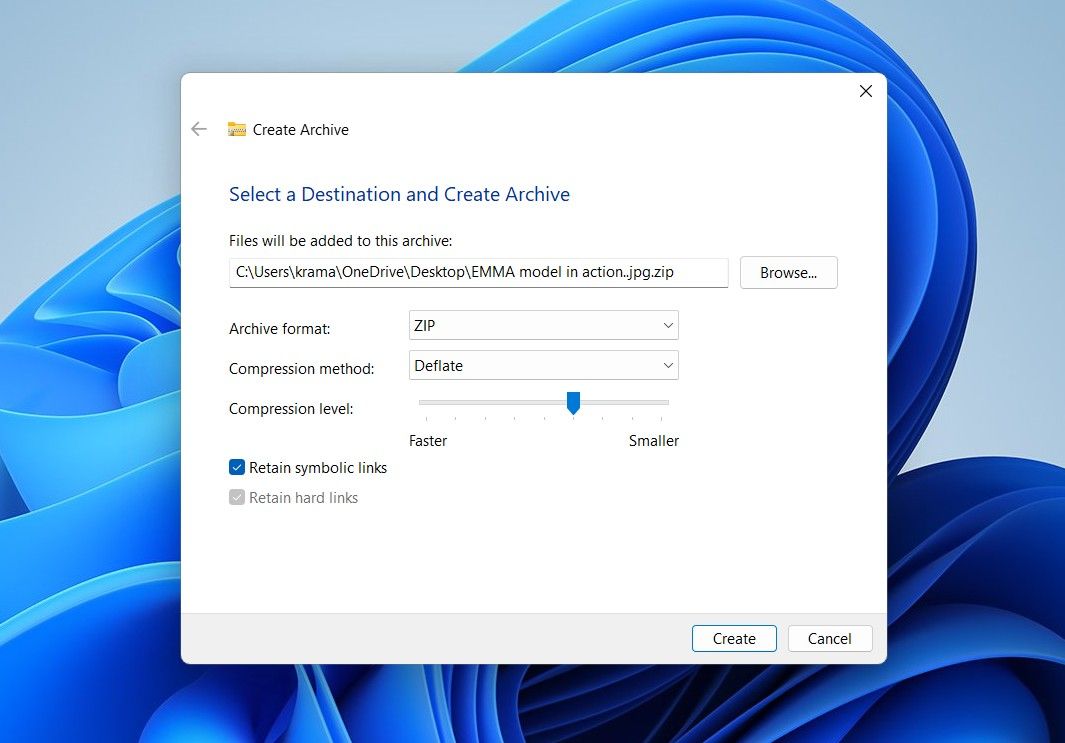
Tuttavia, durante i miei test, ho notato che durante la compressione di un file di grandi dimensioni, gli strumenti di compressione di Windows 11 impiegano più tempo di WinRAR. Quindi, se hai fretta, potresti comunque preferire utilizzare uno strumento di compressione di terze parti finché Microsoft non migliorerà la velocità dei suoi strumenti integrati. ⏳
Nella versione precedente di Windows, era possibile scegliere solo fino a sei opzioni di accesso rapido, oltre ai controlli di luminosità e volume, dal menu Impostazioni rapide. Il menu Impostazioni rapide è ora scorrevole e tutte le opzioni disponibili sono distribuite su due pagine. Non dovrai più decidere quali opzioni mantenere e quali rimuovere! 🙌
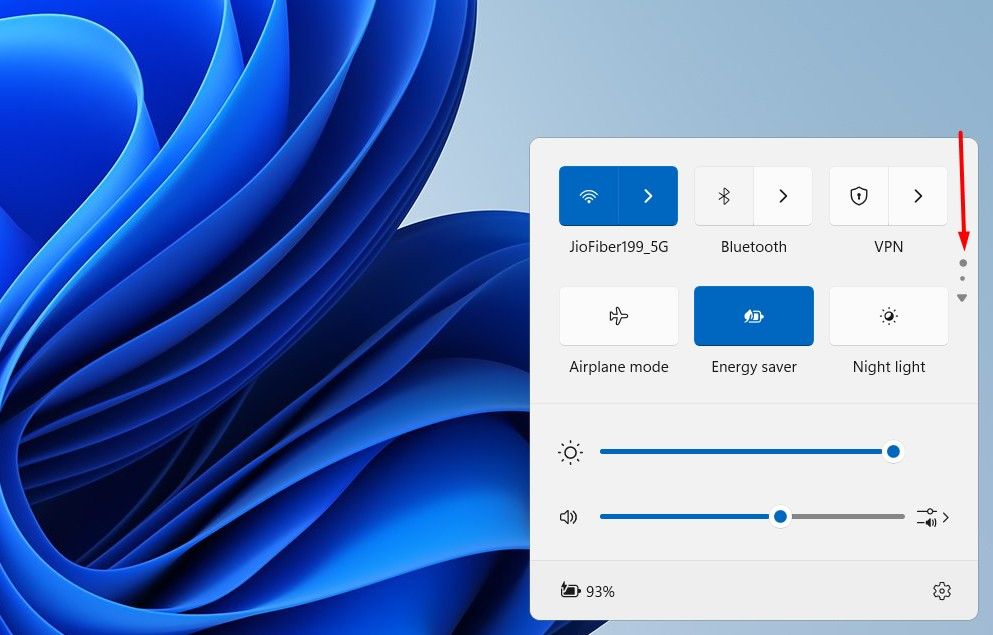
Inoltre, quando clicchi sull'opzione Wi-Fi, vedrai un'icona di aggiornamento nell'angolo in basso a destra. Questa nuova funzionalità consente di aggiornare l'elenco delle reti Wi-Fi senza dover disattivare e riattivare il Wi-Fi sul computer. 🔄
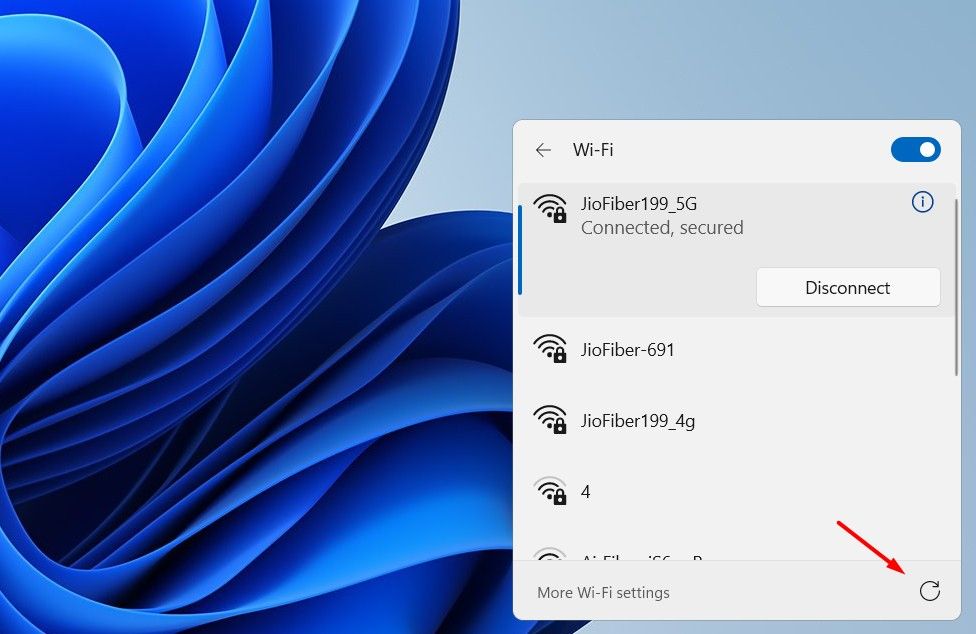
2 Nuova modalità di risparmio energetico
Lui modalità Il risparmio della batteria è una funzionalità di Windows da un po' di tempo ed è disponibile sia in Windows 11 che in Windows 10. Nell'ultimo aggiornamento annuale, Microsoft ha sostituito la modalità di risparmio della batteria attraverso una nuova modalità di risparmio energetico.
La differenza principale tra i due è che, a differenza della modalità di risparmio energetico, che funziona solo sui laptop, la modalità di risparmio energetico funziona sia sui laptop che sui desktop. Inoltre, mentre la modalità di risparmio della batteria Utilizzata per attivarsi automaticamente quando il livello di potenza del portatile scende sotto 20%, la modalità di risparmio energetico può essere abilitata in qualsiasi momento, anche se il dispositivo è collegato. ⚡
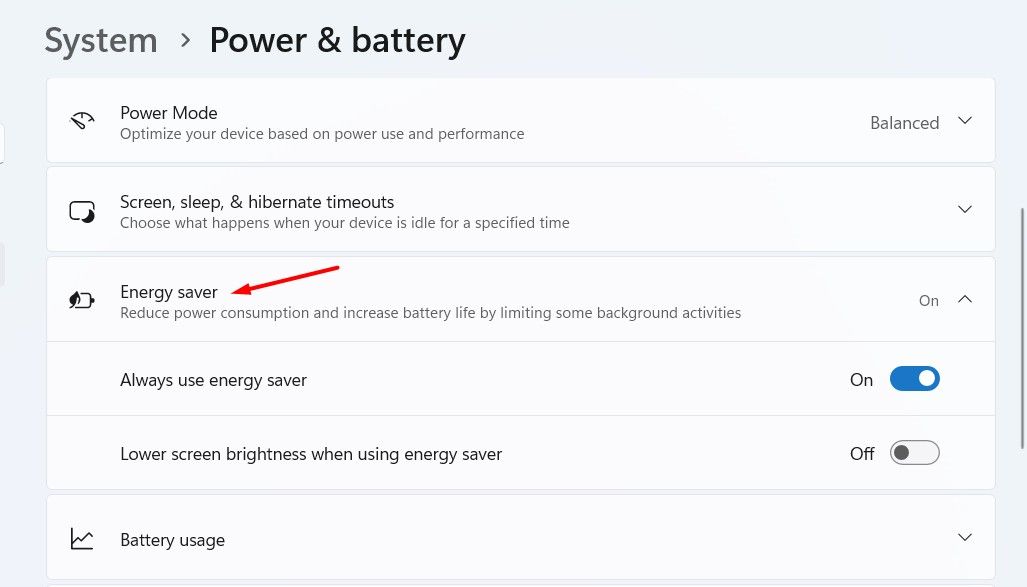
Un'altra cosa da tenere a mente è che quando si attiva la modalità di risparmio energetico, non sarà possibile personalizzare le impostazioni della modalità di risparmio energetico; tale opzione verrà disattivata. 🚫
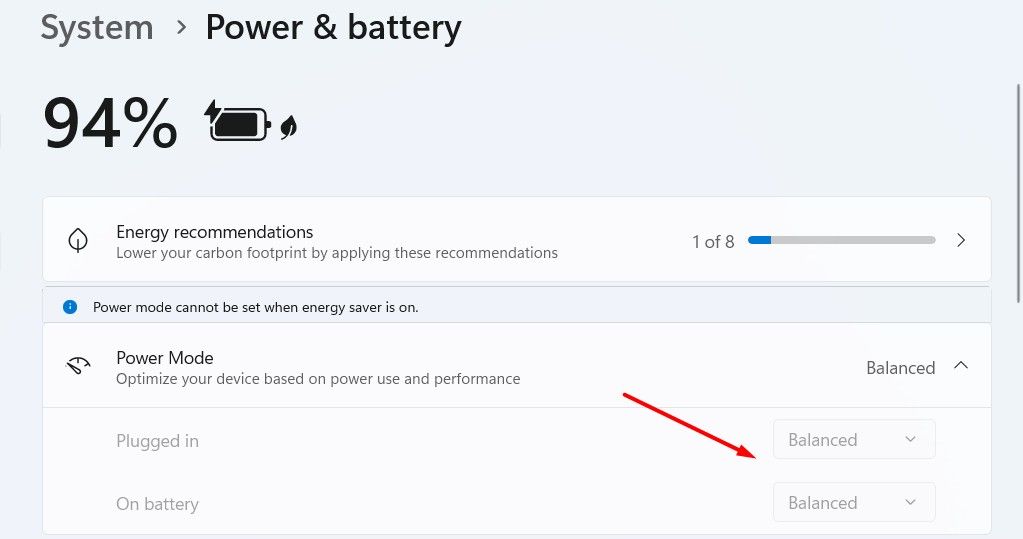
3 Visualizza la password Wi-Fi
Si consiglia sempre di avere una password Wi-Fi forte e complessa per garantire che nessuno possa facilmente violarla e connettersi alla tua rete. Tuttavia, lo svantaggio di avere una password complicata è che a volte è possibile dimenticarla, il che può causare problemi se si desidera connettere un altro dispositivo alla rete Wi-Fi. Ma ora, con Windows 11 24H2, puoi vedere la password della rete Wi-Fi a cui sei connesso sul tuo computer, oltre a ricevere un codice QR che puoi scansionare da un altro dispositivo per connetterti ad essa. 📶
Per accedere a questa funzione, apri l'app Impostazioni, seleziona "Rete e Internet", scegli "Wi-Fi", clicca sulla rete Wi-Fi connessa e tocca il pulsante "Mostra".
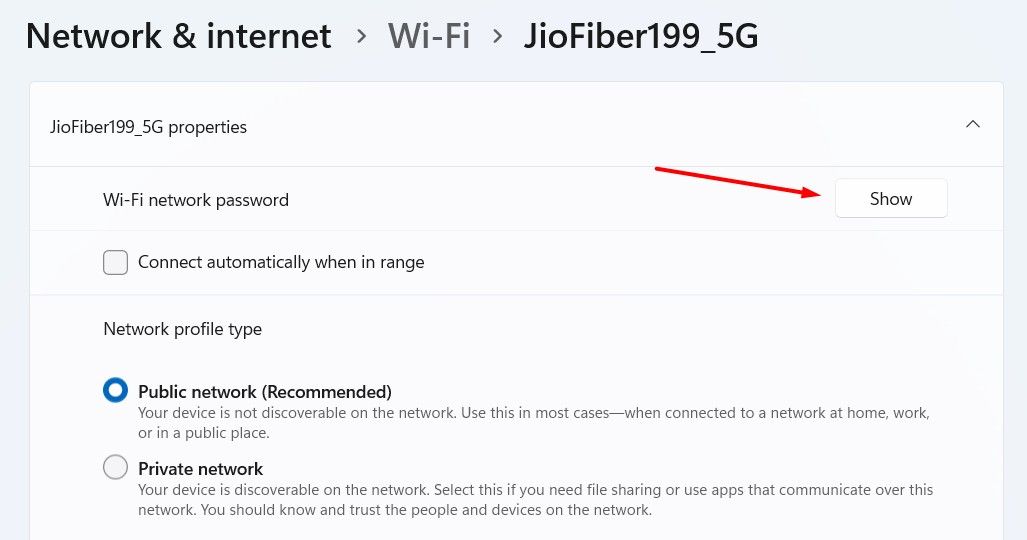
Verranno visualizzati sia il codice QR sia la password della rete Wi-Fi connessa. 🔑
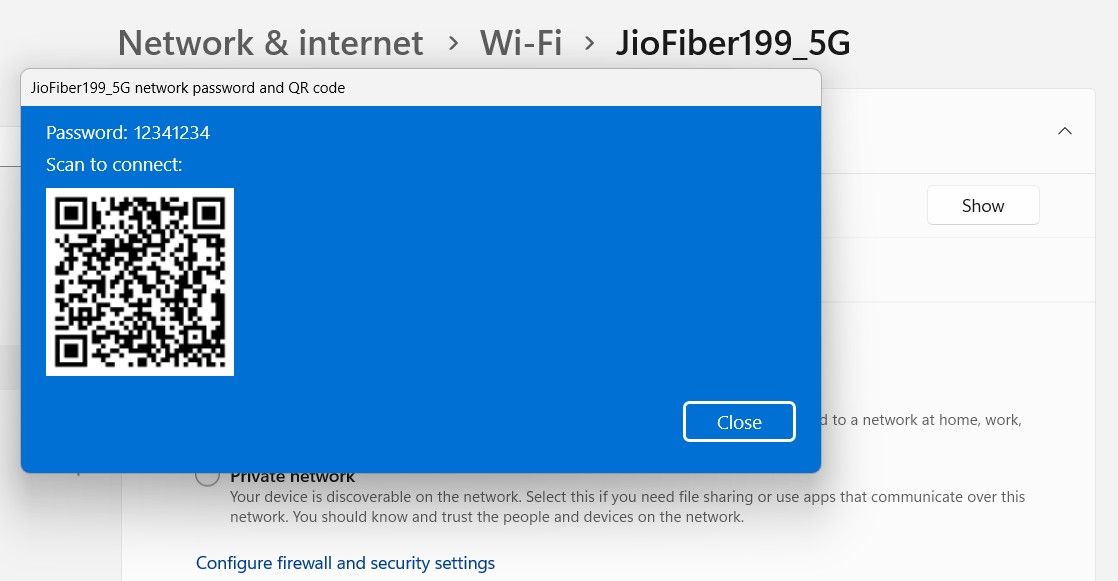
4 App Phone Link migliorata
Se utilizzi una combinazione di Windows e Android, puoi fare molto con l'app Collegamento telefonico en Windows 11 24H2. Una vez que tu smartphone Android esté conectado a tu PC con Windows 11 a través de la aplicación Collegamento telefonico, podrás revisar y responder mensajes, hacer y recibir llamadas, y ver fotos almacenadas en tu smartphone desde la app Phone Link en tu PC. 📱💻 Además, también puedes usar tu smartphone como webcam utilizzando l'app Phone Link.
Microsoft sta anche integrando l'applicazione Collegamento telefonico nel menu Start. Per attivarla, apri l'app Impostazioni, vai su Personalizzazione > Home e attiva l'opzione "Mostra dispositivo mobile su Home". Una volta attivata, apri il menu Start e vedrai una nuova finestra mobile di Phone Link che mostra lo stato e le notifiche del tuo telefono. Puoi cliccare su uno qualsiasi degli elementi in questa finestra per aprirli direttamente nell'app Phone Link. 🆕
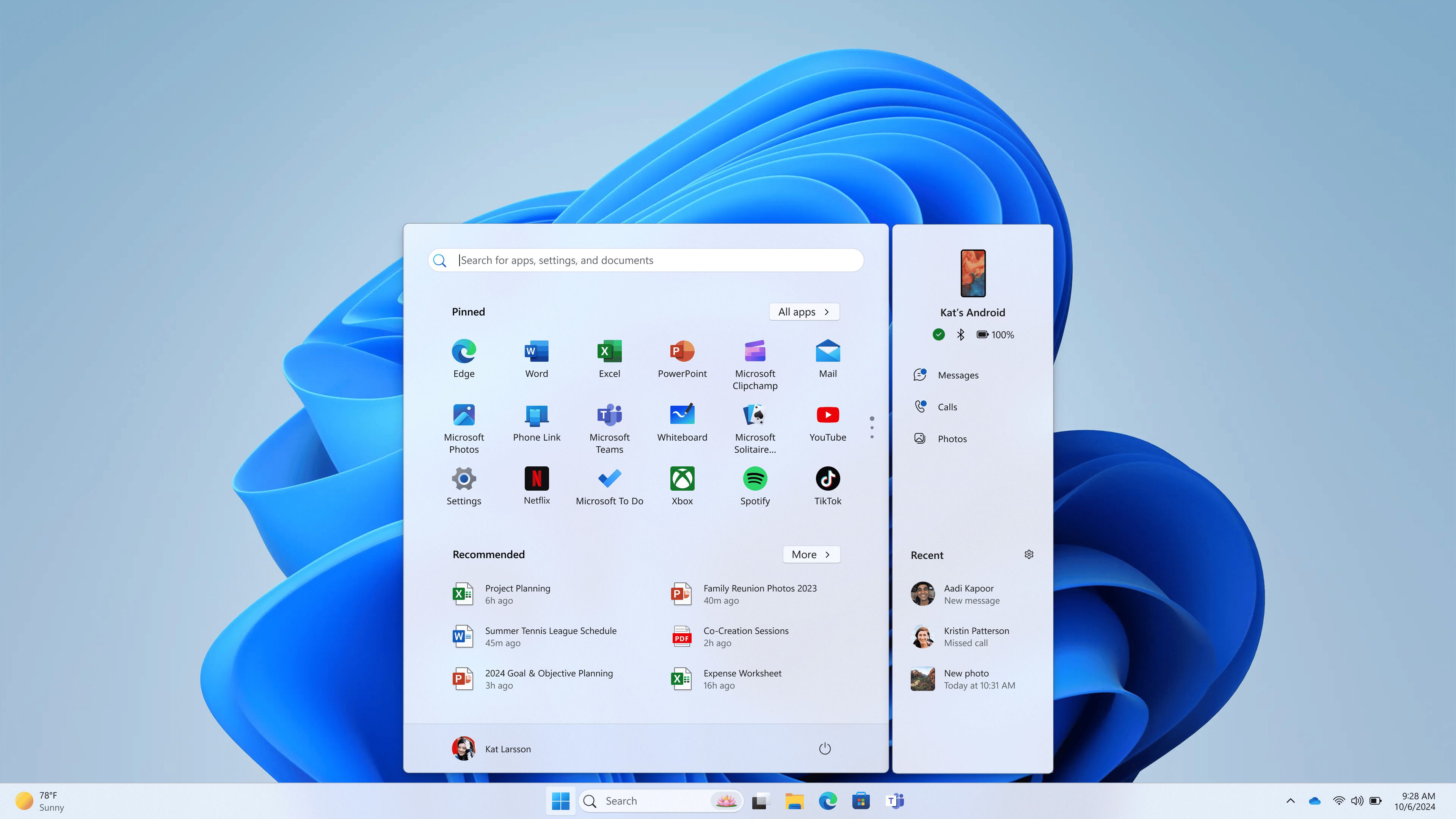
5 Supporto per Wi-Fi 7 e Bluetooth LE Audio
Con Windows 11 24H2, Microsoft ha introdotto Wi-Fi 7, che offre diversi miglioramenti rispetto a Wi-Fi 6 e Wi-Fi 6E. Ad esempio, i router Wifi 7 può utilizzare canali larghi 320 MHz a 6 GHz, rispetto ai 160 MHz del Wi-Fi 6E. Offre inoltre MLO (Multi-Link Operation), modulazione 4096-QAM e molto altro. Per utilizzare questa funzionalità, è necessario che sul dispositivo sia installato hardware compatibile con Wi-Fi 7. 🌐
Computer con Finestre 11 Le cuffie compatibili con LE Audio possono essere collegate direttamente agli apparecchi acustici LE Audio, consentendo di trasmettere in streaming video e audio delle chiamate direttamente sul dispositivo. Con l'aggiornamento 24H2, sarà anche possibile regolare le preimpostazioni audio e il volume dei suoni ambientali. In questo modo potrai configurare il comportamento del tuo apparecchio acustico in base alle tue esigenze e in qualsiasi momento. 🎧
Questi sono alcuni dei cambiamenti che ho apprezzato di più in Windows 11 24H2. Microsoft ha rilasciato molte altre interessanti funzionalità in questo aggiornamento, tra cui sottotitoli in tempo reale, Windows Recall, miglioramenti alle videochiamate con effetti di Windows Studio e molto altro! Tuttavia, queste funzionalità sono disponibili solo sui PC dotati di Copilot+. Se ne hai uno, non esitare a provare queste nuove funzionalità! 🚀




















